小编教你Sony Vegas制作倒放视频的操作流程 小编教你如何给win10系统硬盘分区
相信很多朋友都遇到过以下问题,就是Sony Vegas制作倒放视频的操作流程。针对这个问题,今天昊普教程小编就搜集了网上的相关信息,给大家做个Sony Vegas制作倒放视频的操作流程的解答。希望看完这个教程之后能够解决大家Sony Vegas制作倒放视频的操作流程的相关问题。
Sony Vegas是款不错的软件,很多新用户刚入手可能还不是很熟悉哦?下面小编为大家整理一下关于Sony Vegas制作倒放视频的操作流程,希望能够帮助到大家。
Sony Vegas制作倒放视频的操作流程
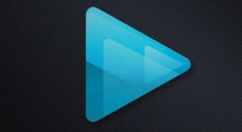
1、先使用右键选择“插入”-“速度”
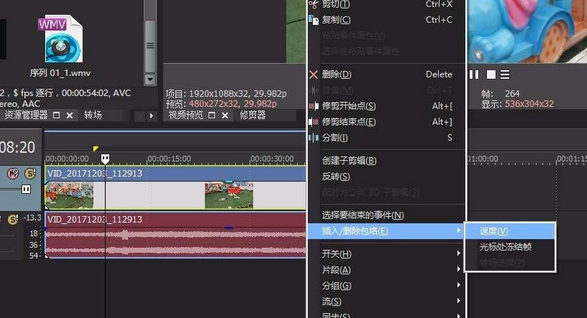
2、然后点击之后,视频上面出现一条绿色的横线
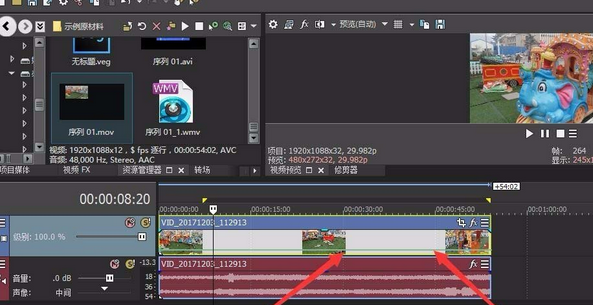
3、我们把这条横线往下拉,拉到底就可以了。
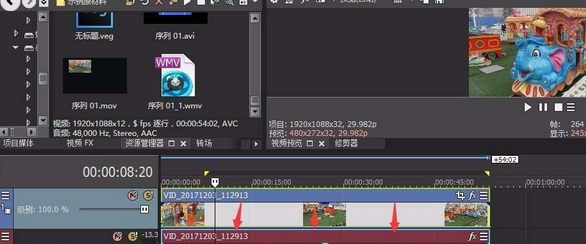
上文为大家分享的Sony Vegas制作倒放视频的操作流程,大家学会后可以去试试哦。
